Если компьютер с Windows не распознает iPhone, iPad или iPod touch
Узнайте, что делать, если при подключении iPhone, iPad или iPod touch к компьютеру с Windows при помощи кабеля USB компьютер не распознает устройство.
Для начала обновите драйвер Apple USB Driver. Выполните следующие действия, принимая во внимание версию вашей ОС Windows.
Для Windows 10
Отключите устройство от компьютера.
Разблокируйте устройство iOS или iPadOS и перейдите на экран «Домой». Затем повторно подключите устройство. Если откроется приложение iTunes, закройте его.
Нажмите и удерживайте (или щелкните правой кнопкой мыши) кнопку «Пуск», а затем выберите пункт «Диспетчер устройств».
Найдите и разверните раздел «Переносные устройства».
Найдите свое подключенное устройство (например, Apple iPhone), щелкните его имя правой кнопкой мыши и выберите пункт «Обновить драйвер».
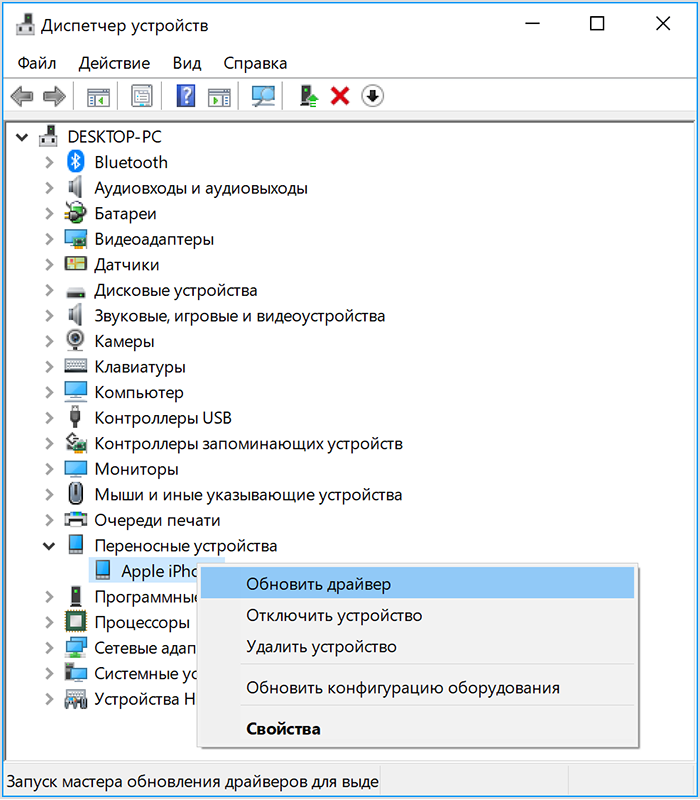
Выберите вариант «Автоматический поиск обновленных драйверов».
Установив программное обеспечение, перейдите в раздел «Настройки» > «Обновления и безопасность» > «Центр обновления Windows» и проверьте, нет ли других доступных обновлений.
Откройте приложение iTunes.
Для любой другой версии Windows
Отключите устройство от компьютера.
Разблокируйте устройство iOS или iPadOS и перейдите на экран «Домой». Затем повторно подключите устройство. Если откроется приложение iTunes, закройте его.
Нажмите клавиши Windows и R, чтобы открыть окно «Выполнить».
В окне «Выполнить» введите
%ProgramFiles%\Common Files\Apple\Mobile Device Support\DriversНажмите «ОК».
Правой кнопкой мыши щелкните файл
usbaapl64.infилиusbaapl.infи выберите вариант «Установить».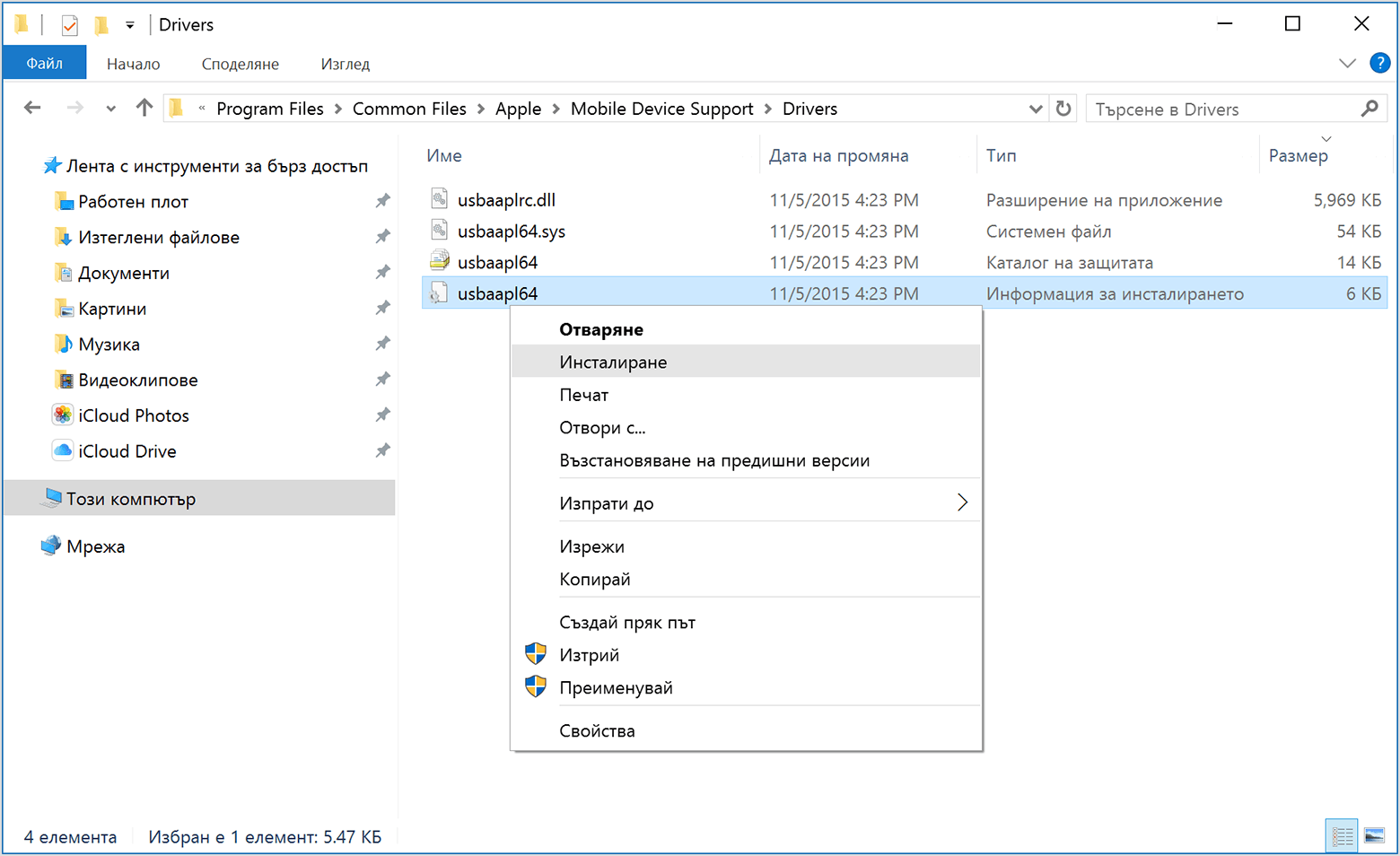
Могут отображаться другие файлы, начинающиеся с
usbaapl64илиusbaapl. Установить следует файл с расширением .inf. Если вы не уверены, какой файл устанавливать, щелкните правой кнопкой пустую область в окне проводника, а затем последовательно выберите пункты «Вид» и «Таблица», чтобы отобразить типы файлов. Установить нужно файл типа «Сведения для установки».Отсоедините устройство от компьютера, затем перезапустите компьютер.
Повторно подключите устройство и откройте iTunes.
Если устройство по-прежнему не распознается
Проверьте в диспетчере устройств, установлен ли драйвер Apple Mobile Device USB Driver. Чтобы открыть диспетчер устройств, выполните следующие действия.
Нажмите клавиши Windows и R, чтобы открыть окно «Выполнить».
В окне «Выполнить» введите
devmgmt.mscи нажмите «ОК». Будет открыто окно «Диспетчер устройств».Найдите и разверните раздел «Контроллеры USB».
Найдите драйвер Apple Mobile Device USB Driver.
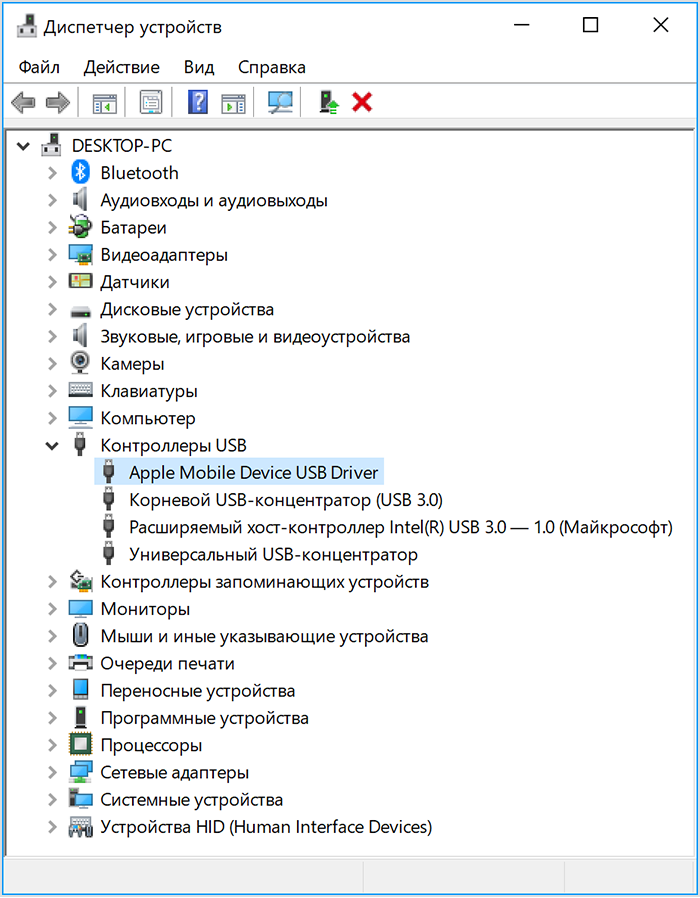
Если драйвер Apple Mobile Device USB Driver не отображается или отображается «Неизвестное устройство»
Подключите устройство к компьютеру с помощью другого кабеля USB.
Подключите устройство к другому компьютеру. Если на другом компьютере наблюдается та же проблема, обратитесь в службу поддержки Apple.
Если драйвер Apple Mobile Device USB Driver отображается с символом ошибки
Если рядом с драйвером Apple Mobile Device USB Driver отображается значок , или , выполните следующие действия.
Проверьте наличие проблем со сторонним ПО для безопасности и устраните их, затем перезапустите компьютер.
Попробуйте повторно установить файл
usbaapl64.infилиusbaapl.inf.
Если проблема не решена, обратитесь в службу поддержки Apple.
